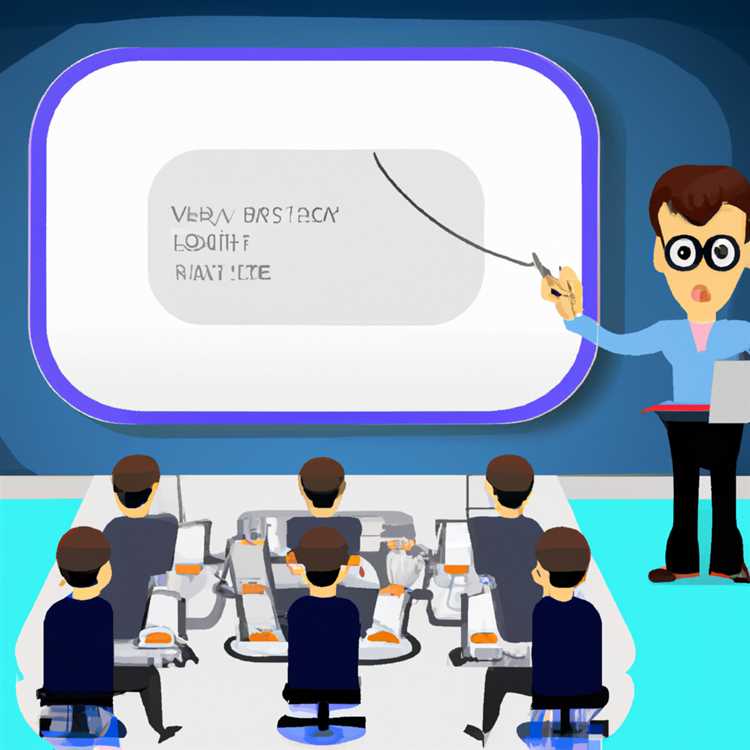Se hai cambiato il tuo numero di telefono registrato o sei già passato a un nuovo numero di telefono, dovrai anche cambiare il numero di telefono nel tuo account WhatsApp. Di seguito troverai i passaggi per cambiare il numero di telefono di WhatsApp su iPhone.

Cambia il numero di telefono di WhatsApp su iPhone
Come devi sapere, WhatsApp identifica gli account tramite numeri di telefono registrati e non tramite e-mail o altri metodi.
Ciò significa che ti verrà richiesto di modificare il numero di telefono nel tuo account WhatsApp, nel caso in cui il numero di telefono che hai utilizzato per identificare il tuo account WhatsApp sia cambiato e non ti appartenga più.
Prima di procedere con i passaggi per modificare il numero di telefono di WhatsApp su iPhone, è importante assicurarsi che il nuovo numero di telefono funzioni e che sia possibile ricevere chiamate e messaggi SMS sul nuovo numero di telefono.
Ciò è necessario perché ti verrà richiesto di verificare il tuo nuovo numero di telefono su WhatsApp, ricevendo un messaggio di testo SMS o una chiamata automatica da WhatsApp al tuo nuovo numero di telefono.
I passaggi per modificare il numero di telefono di WhatsApp su iPhone
Segui i passaggi seguenti per cambiare il numero di telefono di WhatsApp su iPhone
1. Apri WhatsApp sul tuo iPhone.
2. Una volta entrato in WhatsApp, tocca l'opzione Impostazioni nell'angolo in basso a destra dello schermo (vedi immagine sotto)

3. Nella schermata Impostazioni, tocca Account. (Vedi l'immagine sopra)

4. Nella schermata Account, toccare Cambia numero.

5. Nella schermata Modifica numero, toccare Avanti nell'angolo in alto a destra dello schermo.

6. Nella schermata successiva, inserisci il tuo vecchio numero di telefono nella prima casella e il tuo nuovo numero di telefono nella seconda casella, quindi tocca Avanti.

Il prossimo passo è verificare che tu sia effettivamente il tuo nuovo numero di telefono.
A seconda delle preferenze, è possibile scegliere di verificare il Nuovo numero di telefono tramite SMS o tramite una chiamata vocale al nuovo numero di telefono.
Se scegli il metodo di verifica dei messaggi di testo, WhatsApp invierà un codice di verifica di 6 cifre al tuo nuovo numero di telefono sotto forma di un messaggio di testo SMS.
Nel caso in cui scegli il metodo di verifica vocale toccando l'opzione Chiamami, WhatsApp ti trasmetterà il codice di verifica effettuando una chiamata automatica al tuo nuovo numero di telefono.
7. Una volta ottenuto il codice di verifica da WhatsApp (in genere richiede un minuto circa), inserisci il codice di verifica WhatsApp nella schermata del tuo iPhone (vedi immagine sotto).

Una volta completato il processo di verifica, il tuo nuovo numero di telefono verrà registrato come numero di telefono di WhatsApp.
Nota: il codice di verifica inviato da WhatsApp è univoco per il tuo dispositivo e numero di telefono. Non tentare di indovinare il codice di verifica, l'immissione di un codice di verifica errato troppe volte può ritardare il processo di verifica.
Cosa succede quando cambi il numero di telefono di WhatsApp
Dopo aver verificato con successo il nuovo numero di telefono, il nuovo numero di telefono verrà registrato come numero di telefono di WhatsApp e le informazioni del tuo vecchio account verranno migrate nel nuovo numero di telefono.
- Il tuo account associato al vecchio numero di telefono verrà eliminato.
- Tutti i tuoi Contatti WhatsApp non saranno più in grado di vedere il tuo Vecchio Numero di Telefono nei loro elenchi di Contatti WhatsApp.
- Tutti i tuoi dati, inclusi profilo, gruppi, cronologia chat e stato di pagamento del tuo account, verranno migrati sul tuo account rivisto con il tuo nuovo numero di telefono WhatsApp.